时间:2019-06-05 15:45:50 作者:penghui 来源:系统之家 1. 扫描二维码随时看资讯 2. 请使用手机浏览器访问: https://m.xitongzhijia.net/xtjc/20190605/157010.html 手机查看 评论 反馈
iOS 13怎么安装升级?苹果公司在WWDC 2019全球开发者大会上正式发布了果粉们期待多时的iOS 13系统,很多用户想要升级,但是怕自己升级的话会出什么问题,下面就给大家分享iOS 13安装升级的教程,一起来看看吧
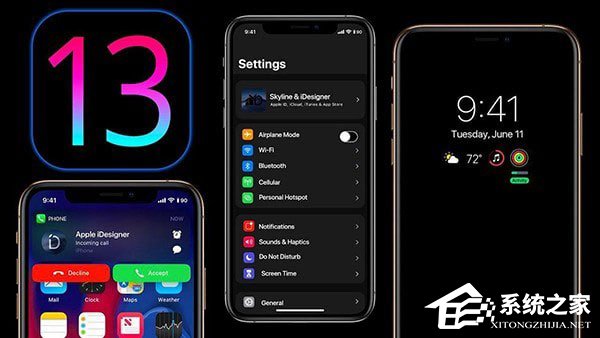
iOS 13 系统支持升级机型一览:
iPhone XS,iPhone XS Max,iPhone XR,iPhone X,iPhone 8,iPhone 8 Plus,iPhone 7,iPhone 7 Plus,iPhone 6s,iPhone 6s Plus,iPhone SE,iPod touch (第七代)。iPad现在有了独立的iPadOS系统,故iPad设备不在此列。

iOS 13升级教程:
注意事项:
升级只针对新系统的尝鲜用户,大家升级之前请做好系统备份且不要用自己的主力设备去升级体验。现在可以升级的iOS 13系统为beta 1测试版版本,测试版系统一般都存在许多BUG以及对各种应用和功能的不兼容,所以这里不建议尝鲜用户使用自己的主力机型去升级体验。
本次虽然已经有固件下载,但是需要最新的iTunes支持。Windows版本iTunes仍然不支持,只能使用最新的macOS 10.15 Catalina预览版或者最新的Xcode 11 beta才可以使用iTunes最新版安装升级固件。你也可以使用现有的macOS版本,加上提取的小工具MobileDevice.pkg,就可以使用iTunes安装全新的iOS 13系统固件。
手机助手刷机升级iOS 13方法(以爱思助手Mac版为例):
1、下载最新版的爱思助手:
2、在爱思助手应用界面上方的功能大类中选择“刷机越狱”,如下图我们就可以看到iOS 13 beta 1版本固件了,刷机前一定要先备份!点击“13Beta”那一行的“下载”可以开始iOS 13固件的下载或者如果你系统中已存在下载好的iOS 13固件,你可以点击“导入”再开始刷机升级。在界面“右下方”我们可以看到“立即刷机”,点击即可开始刷机升级。
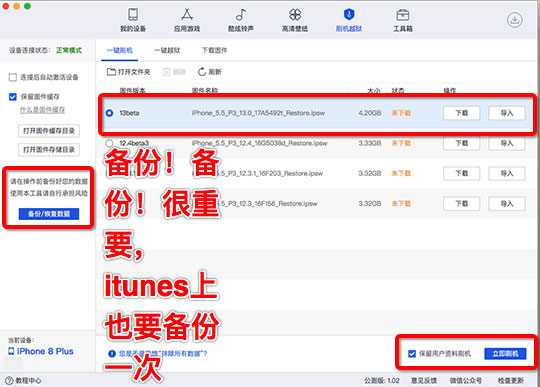
iTunes刷机升级iOS 13方法:
1、确保你的iPhone位于支持的设备列表中,使用以下说明安装macOS 10.15 beta,你必须在macOS 10.15 Beta或现在安装最新的Xcode 11 beta才能安装iOS 13 Beta 1或者你也可以使用现有的macOS版本,加上提取的小工具(MobileDevice.pkg),就可以使用iTunes安装固件。
2、将设备内容备份到iTunes(很重要)
3、下载与你的设备对应的固件
4、通过Lightning线将iPhone连接到Mac
5、在iTunes中,选择“恢复iPhone”或与你的设备对应的任何一个,同时按住Mac上的Option键。
6、选择你下载的固件文件,将进行安装
7、在开机设置中,选择你要恢复内容的iCloud备份或者恢复你在Mac上的备份
以上就是我为大家分享的iOS 13怎么安装升级?iOS 13安装升级的教程的全部内容了,更多软件教程可以关注系统之家~
发表评论
共0条
评论就这些咯,让大家也知道你的独特见解
立即评论以上留言仅代表用户个人观点,不代表系统之家立场